W przypadku, gdy chcemy skorzystać z ukrytych opcji systemowych, np. włączenia wyświetlania animacji dotknięć ekranu, co przydaje się przy nagrywaniu ekranu, dobrze jest włączyć „Opcje programistyczne”. Włączenie opcji programistycznych w systemie Android jest banalnie prostą operacją, o czym można się przekonać, czytając poniższą instrukcję.
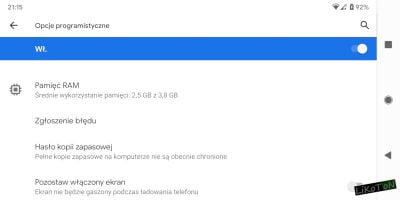
Jak włączyć „Opcje programistyczne”?
Poniżej zamieszczam instrukcję włączenia opcji programistycznych na przykładzie telefonu Google Pixel 2 XL, ale w innych urządzeniach sposób nie powinien się różnić. Przynajmniej nie spotkałem się z takim urządzeniem, które posiadałoby inne rozwiązanie.
- Wchodzimy w systemowe „Ustawienia„.
- Następnie wchodzimy w „System„.
- W oknie „System” klikamy „Informacje o telefonie„.
- 7 razy klikamy opcję „Numer kompilacji” – powinien wyświetlić się dymek z napisem „Teraz jesteś programistą!„.
- Przechodzimy do poprzedniego okna, czyli „Ustawienia > System„.
- Rozwijamy pozycję „Zaawansowane„.
- Po rozwinięciu się listy klikamy „Opcje programistyczne„.
- Przesuwamy pierwszy suwak z pozycji „Wył.” na „Wł.„
Wideo
Opcje dostępne w oknie „Opcje programistyczne”
Poza funkcjami przydatnymi dla programistów i wyświetlaniem animacji kliknięć inną ważną opcją, którą można włączyć w oknie „Opcje programistyczne„, jest „Debugowanie USB„. Opcja ta umożliwia skorzystanie z narzędzi Android Debug Bridge (ADB), czy Fastboot, przy pomocy których można zainstalować obraz systemu Android, UBports lub Sailfish OS.
Poniżej zamieszczam pełną listę opcji, które dostępne są w systemie Android 10 na Google Pixel 2 XL:
- Pamięć RAM
Średnie wykorzystanie pamięci - Zgłoszenie błędu
- Hasło kopii zapasowej
Pełne kopie zapasowe na komputerze nie są obecnie chronione - Pozostaw włączony ekran
Ekran nie będzie gaszony podczas ładowania telefonu - Włącz dziennik snoop Bluetooth HCI
Przechwyć wszystkie pakiety Bluetooth (przełącz Bluetooth po zmianie tego ustawienia) - Zdjęcie blokady OEM
Zezwalaj na odblokowanie programu rozruchowego - Uruchomione usługi
Wyświetl obecnie uruchomione usługi i nimi zarządzaj - Tryb kolorów obrazu
Użyj sRGB - Implementacja WebView
Android system WebView - Automatyczna aktualizacja systemu
Zastosuj aktualizacje po ponownym uruchomieniu urządzenia - Tryb demonstracyjny interfejsu
- Kafelki szybkich ustawień dla programistyczne
- Agenty zaufania przedłużają blokadę
Po włączeniu tej opcji agenty zaufania będą dłużej utrzymywać urządzenie w stanie odblokowanym, ale nie będą miały możliwości odblokowania zablokowanego urządzenia - Zablokuj ekran po utracie zaufania
Po włączeniu urządzenie zablokuje się, gdy ostatni agent zaufania utraci zaufanie
DEBUGOWANIE
- Debugowanie USB
Tryb debugowania, gdy podłączone jest USB - Odwołaj dostęp do debugowania USB
- Skrót do zgłoszenia błędu
Pokaż w menu zasilania przycisk zgłaszania błędu - Aplikacja do pozorowania lokalizacji
- Wymuś pełną procedurę pomiarów GNSS
Śledź wszystkie konstelacje GNSS i częstotliwości bez uwzględniania współczynnika impulsu - Inspekcja wyświetlania atrybutu
- Aplikacja do debugowania
- Poczekaj na debugera
Aplikacja do debugowania czeka na przyłączenie debugera - Zweryfikuj aplikacje przez USB
Sprawdź, czy aplikacje zainstalowane przez ADB/ADT nie zachowują się w szkodliwy sposób - Sprawdź kod bajtowy aplikacji do debugowania
Zezwalaj ART na sprawdzanie kodu bajtowego aplikacji do debugowania - Rozmiary bufora rejestratora
- Czujnik lasera aparatu
- Flagi funkcji
- Warstwy debugowania GPU
Zezwól na ładowanie warstw debugowania GPU - Ustawienia sterownika gry
Zmodyfikuj ustawienia sterownika gry - Śledzenie systemu
Zarejestruj aktywność systemu i analizuj ją później, by zwiększyć wydajność
SIECI
- Wyświetlacz bezprzewodowy
Pokaż opcje certyfikacji wyświetlacza bezprzewodowego - Szczegółowy dziennik Wi-Fi
Zwiększ poziom rejestrowania Wi-Fi, pokazuj według RSSI SSID w selektorze WiFi - Ograniczanie skanowania Wi-Fi
Zmniejsza zużycie baterii izwiększa wydajność sieci - Mobilna transmisja danych zawsze aktywna
Nie wyłączaj transmisji danych przez sieć komórkową, nawet gdy aktywne jest połączenie Wi-Fi (aby szybko przełączać sieci - Akceleracja sprzętowa tetheringu
Użyj akceleracji sprzętowej, jeśli jest dostępna - Domyślna konfiguracja USB
- Pokaż urządzenia Bluetooth bez nazw
Zostaną wyświetlone urządzenie Bluetooth, jeśli występują problemy z urządzeniami zdalnymi, np. zbyt duża głośność lub brak kontroli - Wyłącz odciążanie sprzętu Bluetooth A2DP
- Wersja AVRCP Bluetooth
- Kodek dźwięku Bluetooth
Użyj wyboru systemu (domyślnie) - Dźwięk Bluetooth – współczynnik próbkowania
Użyj wyboru systemu (domyślnie) - Dźwięk Bluetooth – liczba bitów na próbkę
Użyj wyboru systemu (domyślnie) - Dźwięk Bluetooth – tryb kanału
Użyj wyboru systemu (domyślnie) - Kodek dźwięku Bluetooth LDAC: jakość odtwarzania
- Maksymalna liczba podłączonych urządzeń audio Bluetooth
EKRAN DOTYKOWY
- Pokaż dotknięcia
Pokaż potwierdzenie wizualne po dotknięciu - Lokalizacja wskaźnika
Nakładka pokazująca dane o dotknięciu ekranu
RYSOWANIE
- Pokaż zmiany powierzchni
Podświetlaj całe aktualizowane powierzchnie okien - Pokaż granice układu
Pokaż granice przycięcia, marginesy itd. - Układ od prawej do lewej
Wymuś wszędzie układ ekranu od prawej do lewej - Skala animacji okna
- Skala animacji przejścia
- Skala długości animacji
- Symuluj ekrany dodatkowe
- Najmniejsza szerokość
- Wycięcie w ekranie
SPRZĘTOWA AKCELERACJA RENDEROWANIA
- Pokaż aktualizacje widoku
Podświetlaj elementy w oknach podczas rysowania - Pokaż zmiany warstw sprzętowych
Oznaczaj aktualizowane warstwy sprzętowe na zielono - Debuguj przerysowania GPU
- Debuguj operacje przycinania nieprostokątnego
- Zastąp wymuszanie trybu ciemnego
Zastępuje ustawienie zawsze włączonej funkcji wymuszania trybu ciemnego - Wymuś 4x MSAA
Włącz 4x MSAA w aplikacjach OpenGL ES 2.0 - Wyłącz nakładki HW
Zawsze używaj GPU do komponowania ekranu - Symuluj przestrzeń kolorów
MULTIMEDIA
- Wyłącz kierowanie dźwiękowe USB
Wyłącz auto kierowanie do urządzeń peryferyjnych audio USB
MONITOROWANIE
- Tryb ścisły włączony
Miganie ekranu podczas długich operacji w wątku głównym - Profil renderowania HWUI
APLIKACJE
- Nie zachowuj działań
Przerwij każde działanie, gdy użytkownik je porzuci - Limit procesów w tle
- Kontrola działania w tle
- Zawsze pokazuj okno dialogowe z raportem o błędzie
Pokazuj okno dialogowe przy każdym poważnym błędzie w aplikacji - Pokaż wszystkie ANR w tle
Wyświetlaj okno Aplikacja nie odpowiada dla aplikacji w tle - Pokaż ostrzeżenia kanału powiadomień
Wyświetlaj ostrzeżenie, gdy aplikacja publikuje powiadomienie bez prawidłowego kanału - Priorytet powiadomień adaptacyjnych
- Aplikacje w trybie czuwania
- Wymuś zezwalanie na aplikacje w pamięci zewnętrznej
Pozawala na zapis aplikacji w pamięci zewnętrznej niezależnie od wartości w pliku manifestu - Wymuś zmianę rozmiaru okien aktywności
Zezwalaj na zmianę wszystkich okien aktywności w trybie wielu okien niezależnie od ustawień w pliku manifestu - Włącz dowolny rozmiar okien
Włącz obsługę eksperymentalnej funkcji dowolnego rozmiaru okien - Wymuś tryb pulpitu
Wymuś eksperymentalny tryb pulpitu na dodatkowych ekranach - Zresetuj ograniczenia szybkości w usłudze ShortcutManager
- Ogranicz dostęp do SMS-ów i rejestru połączeń
Tylko domyślne aplikacje do obsługi telefonu i wiadomości mają dostęp do SMS-ów i rejestru połączeń - Dymki
Niektóre powiadomienia mogą pojawić się jako dymki na ekranie
AUTOUZUPEŁNIANIE
- Poziom rejestrowania
- Maksymalna liczba żądań na sesję
- Maksymalna liczba widocznych zbiorów danych
- Przywróć wartości domyślne
